- Тип техники
- Бренд
Просмотр инструкции лазерного принтера Dell 3130cn, страница 24

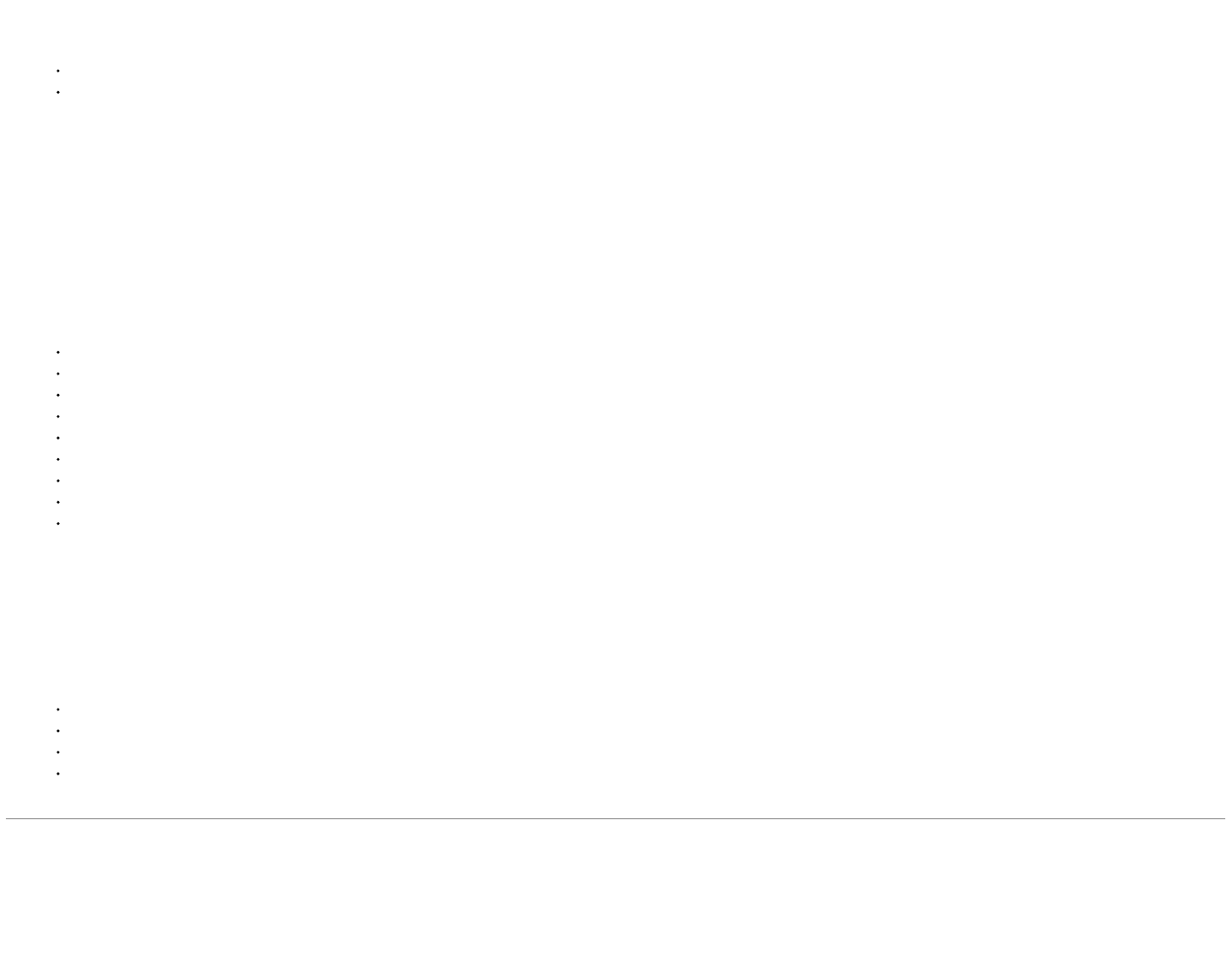
1. Перейдите в
Свойства обозревателя
, меню
Сервис
.
2. На вкладке Подключения щелкните Настройка LAN в области Настройка параметров локальной сети (LAN).
3. Выполните одно из следующих действий.
В разделе Прокси-сервер снимите флажок Использовать прокси-сервер для локальных подключений.
Щелкните Дополнительно и укажите IP-адрес принтера в поле параметра Не использовать прокси-сервер для адресов, начинающихся с на вкладке Исключения.
После установки языка и настройки параметров прокси-соединения введите <http://nnn.nnn.nnn.nnn/> (IP-адрес принтера) в адресную строку браузера для активации веб-инструмента настройки принтера Dell.
Для Firefox 2.0 или более поздних версий
Установка языка отображения
1. Перейдите в Настройки, меню Инструменты.
2. Щелкните Дополнительно.
3. Щелкните Выбрать на вкладке Общие.
4. Укажите язык отображения в порядке предпочтения из списка Языки в
порядке предпочтения.
Например:
английский [en] или английский/США [en-us]
итальянский [it]
испанский [es]
немецкий [de]
Французский [fr]
нидерландский [nl]
норвежский [no]
шведский [sv]
датский [da]
Установка параметра «Не использовать прокси-сервер» для IP- адреса принтера
1. Перейдите в Настройки, меню Инструменты.
2. Щелкните вкладку Дополнительно.
3. В диалоговом окне Параметры щелкните Сеть.
4. Щелкните Подключение® Параметры.
5. Выберите один из следующих доступных вариантов и отметьте галочкой выбранную опцию:
Прямое соединение с Интернетом.
Автоопределение параметров прокси-сервера для данной сети.
Ручная настройка параметров прокси-сервера, затем введите IP-адрес принтера в поле ввода Прокси недоступно для.
Автоматическая настройка параметров прокси-сервера URL.
После установки языка и настройки параметров прокси-соединения введите <http://nnn.nnn.nnn.nnn/> (IP-адрес принтера) в адресную строку браузера для активации веб-инструмента настройки принтера Dell.
Формат отображения страниц
Макет страницы разделен на три следующих части.
Верхний фрейм
Верхний фрейм расположен в верхней части всех страниц. Когда веб-инструмент настройки принтера Dell активен, текущее состояние и характеристики принтера отображаются в верхнем фрейме на каждой странице.
В верхнем фрейме отображаются следующие элементы.
Ваш отзыв будет первым



